Việc tự chỉnh sửa bài viết đã khó, nhưng việc chỉnh sửa nhanh chóng lại càng khó khăn hơn. Những tính năng tích hợp sẵn trong Microsoft Word này sẽ thay đổi cách bạn hiệu đính. Việc hiệu đính vẫn chưa phải là một nhiệm vụ rảnh tay, nhưng nó cũng đỡ nhàm chán hơn.
1. Bắt đầu với công cụ Editor (Spelling & Grammar)
Bảng Editor của Word là cách nhanh nhất để phát hiện những lỗi dễ mắc. Bạn có thể truy cập công cụ này với gói đăng ký Microsoft 365, và đây là một lựa chọn thay thế tốt cho Grammarly.
- Nhấn F7 (hoặc chọn Home > Review > Editor).
- Làm việc theo danh sách theo thứ tự - chính tả màu đỏ, ngữ pháp màu xanh lam, sau đó là các mẹo về phong cách màu tím.
- Nhấp vào một gợi ý để chấp nhận hoặc nhấp vào mũi tên để bỏ qua.
Để có kết quả tốt hơn, hãy chọn một trong các kiểu viết Formal writing, Professional hoặc Casual để chuẩn bị cho Word những chỉnh sửa phù hợp. Bạn cũng nên kiểm tra đạo văn bằng tính năng Similarity trước khi thay đổi văn bản.
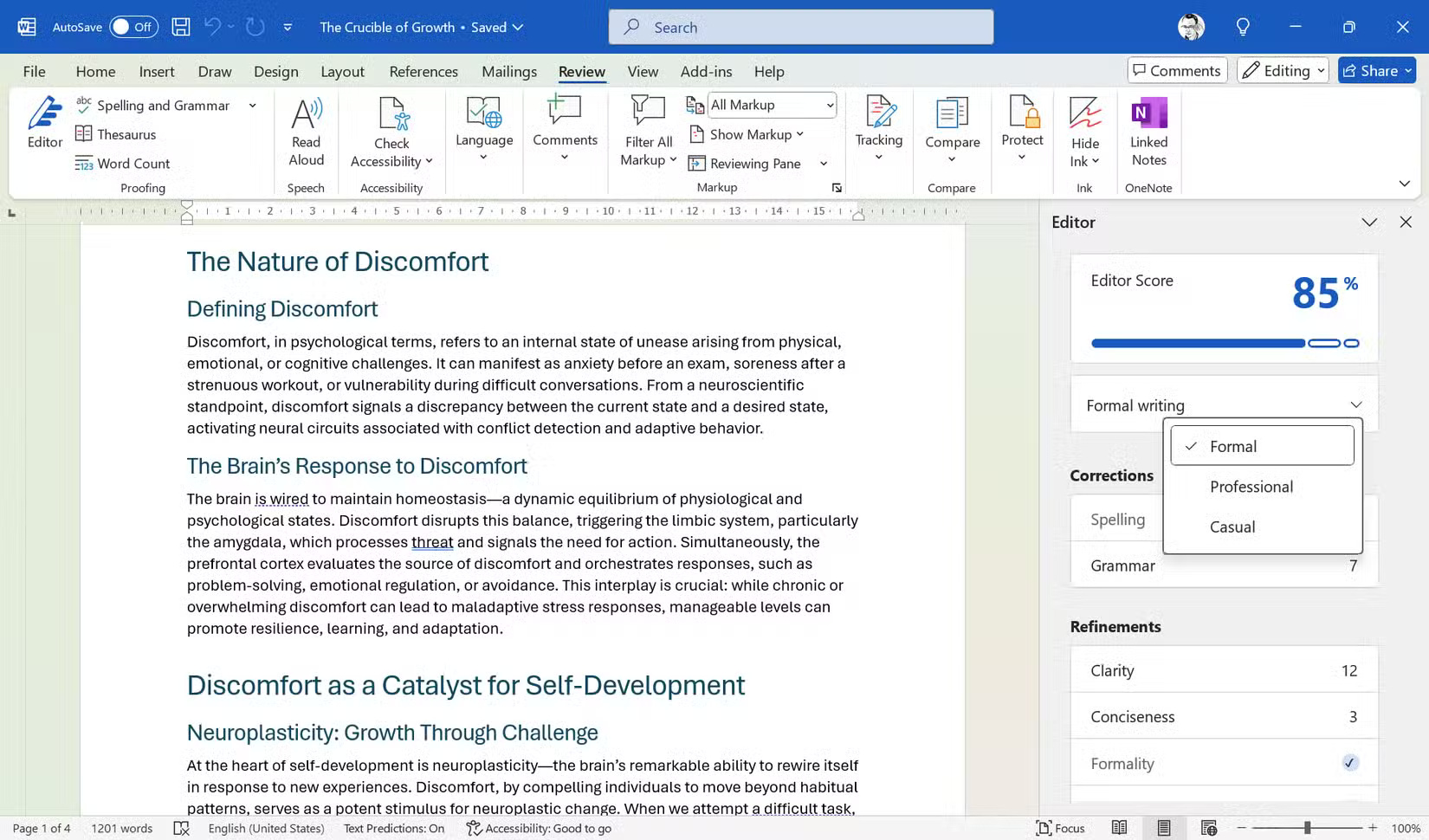
2. Sử dụng Editor để hỗ trợ bạn
Điều hướng đến File > Options > Proofing. Trong mục Writing Style, chọn Grammar & Refinements và nhấn Settings. Bật các kiểm tra bạn cần (chẳng hạn như Conciseness hoặc Passive Voice) và tắt các kiểm tra bạn không cần.
Vì Editor sẽ xóa các lỗi dễ trước nên những lần biên tập sau sẽ nhẹ nhàng và nhanh hơn.
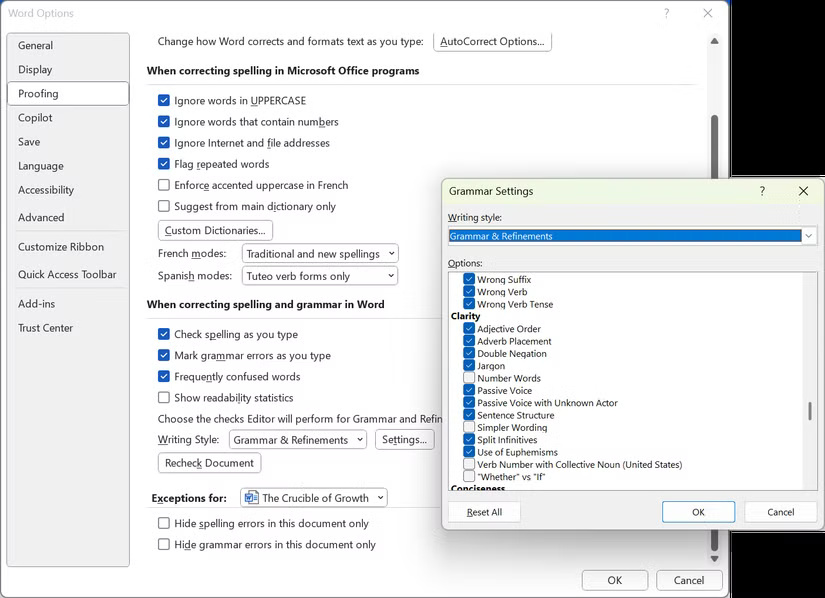
Mẹo: Thêm các lỗi đánh máy thường gặp như "teh" vào mục AutoCorrect (cùng hộp thoại Proofing). Editor sẽ không bao giờ phải đánh dấu chúng nữa.
3. Khám phá tab Review để biết thêm các công cụ khác
Tab Review là bảng điều khiển của người hiệu đính. Có 3 công cụ giúp bạn tiết kiệm thời gian cho mỗi bản thảo.
- Thesaurus: Highlight một từ, nhấp vào Thesaurus và tìm các lựa chọn thay thế tốt hơn để tăng cường độ rõ ràng hoặc đa dạng.
- Word Count: Kiểm tra trong mục Review > Word Count để đảm bảo bạn đạt được mục tiêu về độ dài mà không cần đếm thủ công.
- Comments: Chọn văn bản, nhấp vào New Comment và thêm ghi chú cho chính bạn hoặc cộng tác viên.
Khi soạn thảo báo cáo, bạn có thể đánh dấu những câu khó hiểu và đưa ra những nhận xét nhanh như "làm rõ" hoặc "thêm nguồn". Trong quá trình hiệu đính cuối cùng, nhảy thẳng đến từng ghi chú thay vì đọc lại toàn bộ tài liệu. Việc đánh dấu các phần để xem lại sau cũng giúp tránh bị phân tâm giữa chừng khi hiệu đính.
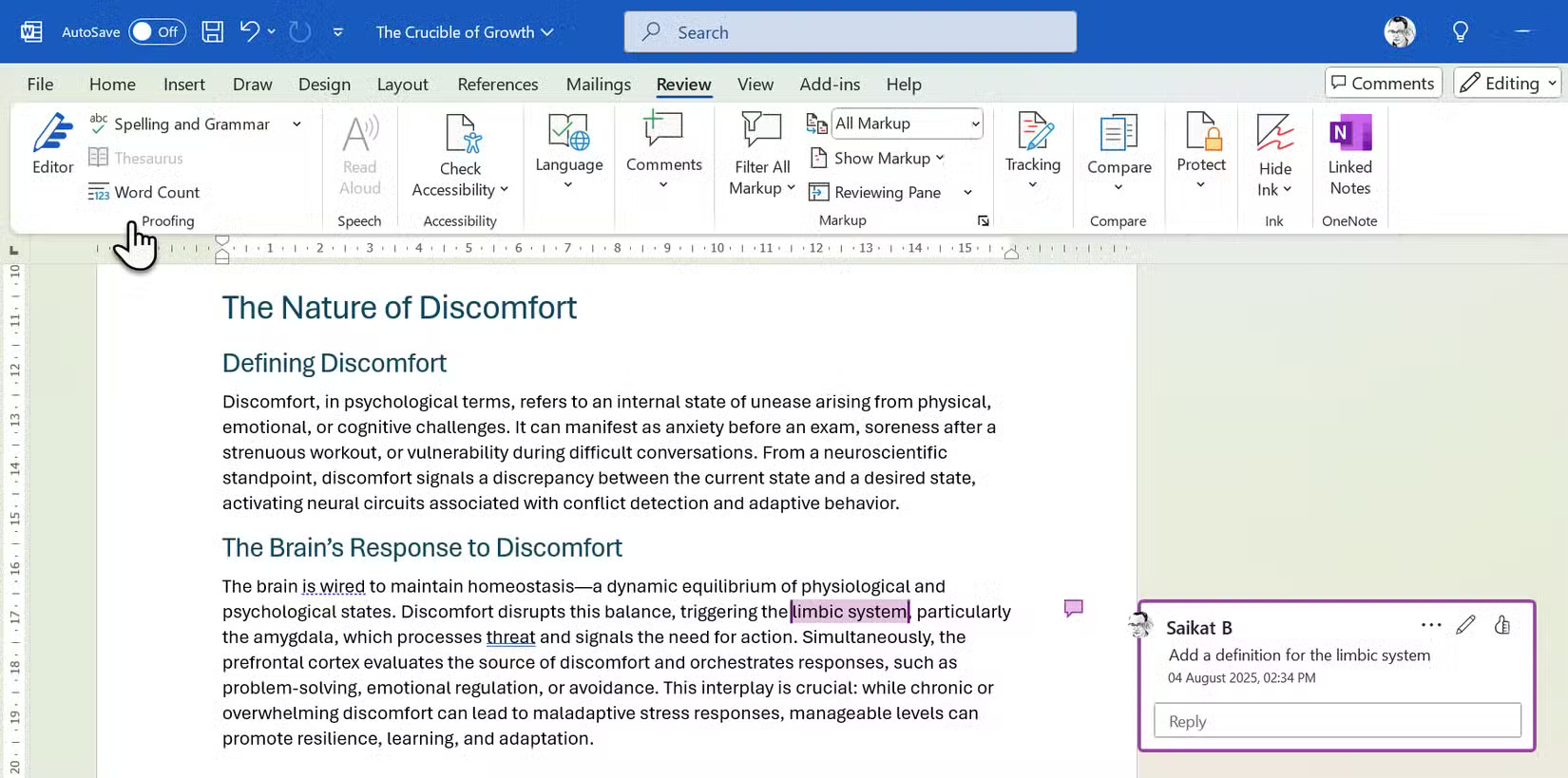
4. So sánh tài liệu và kết hợp
Bạn đang xử lý nhiều bản nháp? Sử dụng Review > Compare. Chọn phiên bản gốc và phiên bản đã sửa. Sau đó, nhấp vào OK. Word sẽ tạo một file thứ ba hiển thị mọi thay đổi. Bạn cũng có thể kết hợp và lưu các thay đổi vào một trong hai tài liệu hiện có.
Văn bản chèn sẽ được gạch chân; phần bị xóa sẽ hiển thị là gạch ngang. Chạy tính năng Compare mỗi khi một thành viên trong nhóm gửi chỉnh sửa. Tính năng này phát hiện sự khác biệt chỉ trong vài giây, vì vậy bạn không phải mất công tìm kiếm các thay đổi. So sánh các tài liệu Word rất quan trọng cho việc chỉnh sửa cộng tác, nhưng nó cũng khá tiện dụng khi bạn đang làm việc với những bản nháp của mình.
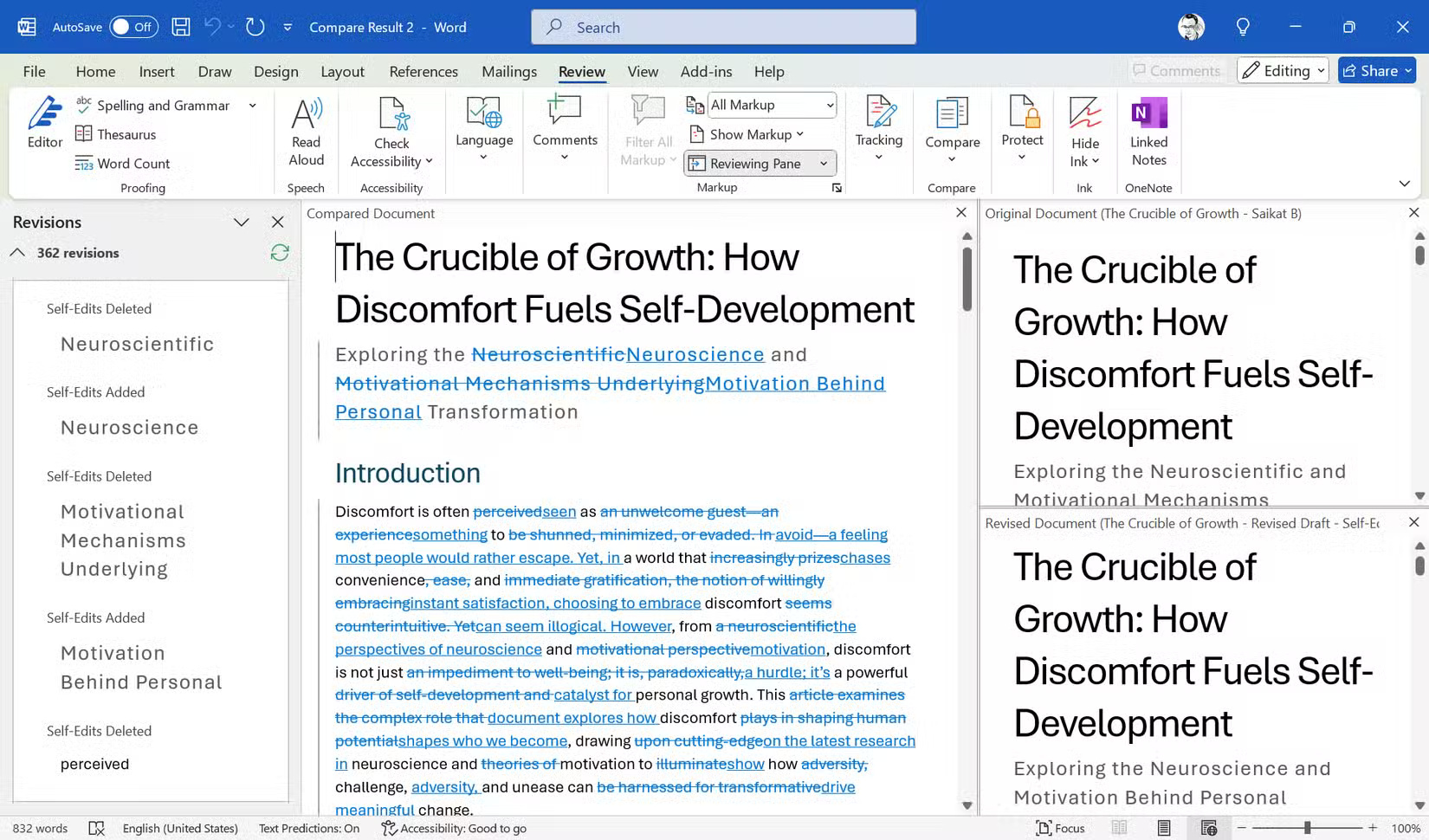
5. Kiểm tra thống kê về khả năng đọc
Viết rõ ràng sẽ tốt hơn viết hoa mỹ. Hãy bật tính năng chấm điểm khả năng đọc (thông qua File > Options > Proofing) một lần và để Word chấm điểm mọi bản nháp. Chọn Show readability statistics. Sau đó, chạy Spelling & Grammar trên bản thảo đã hoàn thành.
Trên ngăn Editor, nhấp vào mục Document stats để hiển thị hộp thoại với các chỉ số về khả năng đọc.
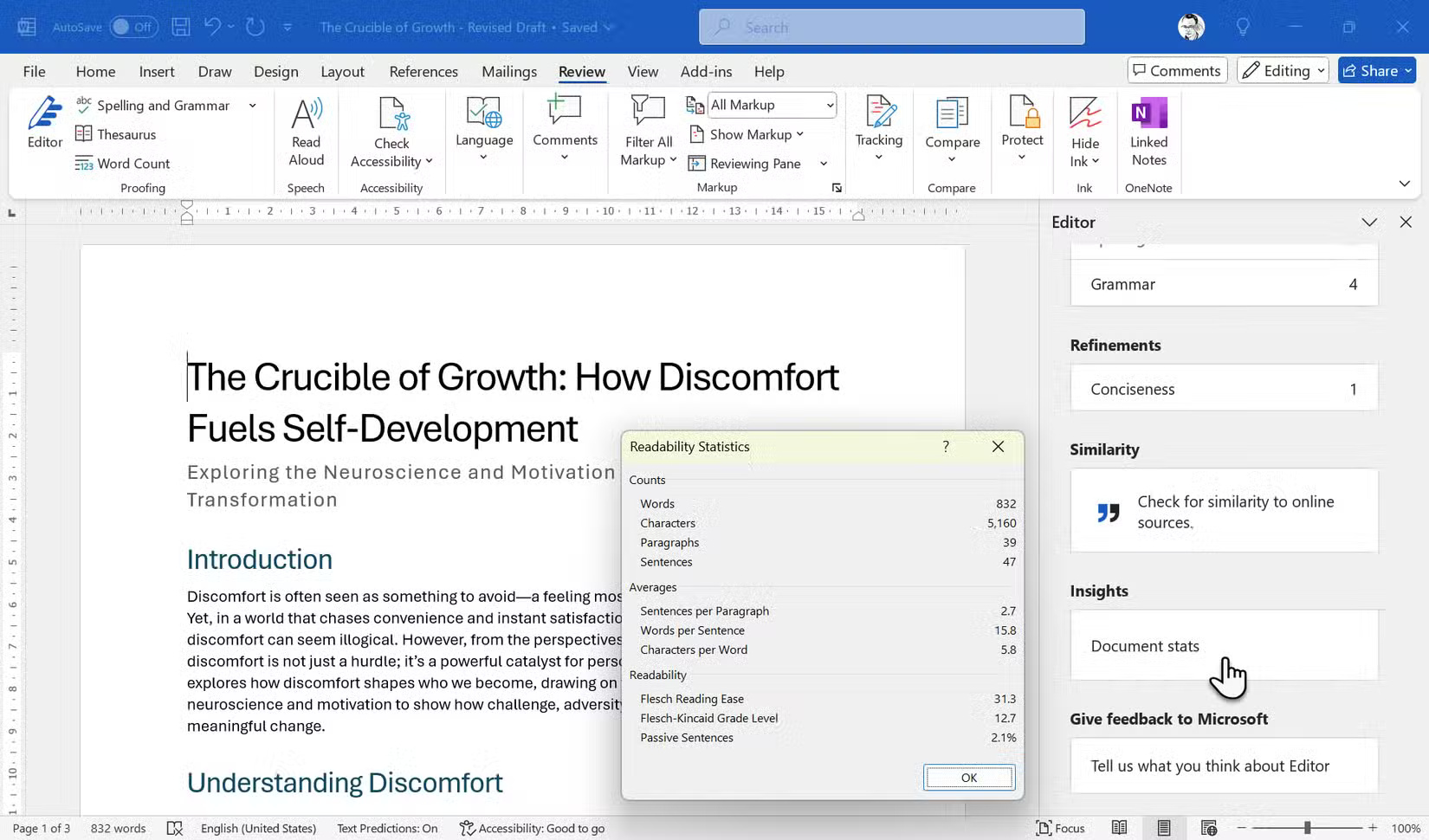
6. Tận dụng Track Changes để hiệu đính cộng tác
Nhấn Ctrl + Shift + E và vào mục Review > Markup để ghi lại mọi chỉnh sửa.
- Simple Markup giúp tài liệu dễ đọc; All Markup hiển thị mọi nội dung chèn và xóa.
- Sử dụng Accept hoặc Reject trong tab Review để phê duyệt các chỉnh sửa nhanh chóng.
- Thêm câu hỏi nội tuyến bằng phím Ctrl + Alt + M.
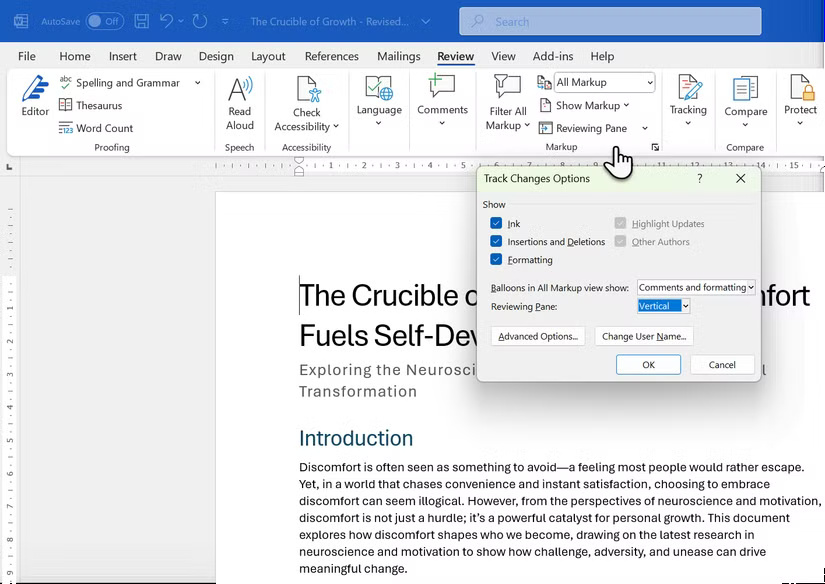
7. Sử dụng Find & Replace để sửa lỗi nhanh
Find & Replace là một trong những công cụ chỉnh sửa ít được chú ý nhất trong Word. Nhấn Ctrl + H và sử dụng hộp thoại để tìm kiếm trong tài liệu. Một số lỗi và lỗi đánh máy phổ biến mà bạn có thể tìm kiếm bao gồm:
- Double spaces: Nhấn phím cách hai lần trong trường Find. Nhấn phím cách một lần vào trường Replace.
- Year updates: Thay thế “2024” bằng “2025” chỉ bằng hai lần nhấp. Hãy lưu ý, đặc biệt là vào thời điểm giao thừa.
- Punctuation upgrade: Có rất nhiều sự khác biệt giữa dấu gạch ngang "ngắn" và dấu gạch ngang "dài". Hãy hoán đổi cho phù hợp với hộp thoại Find & Replace.
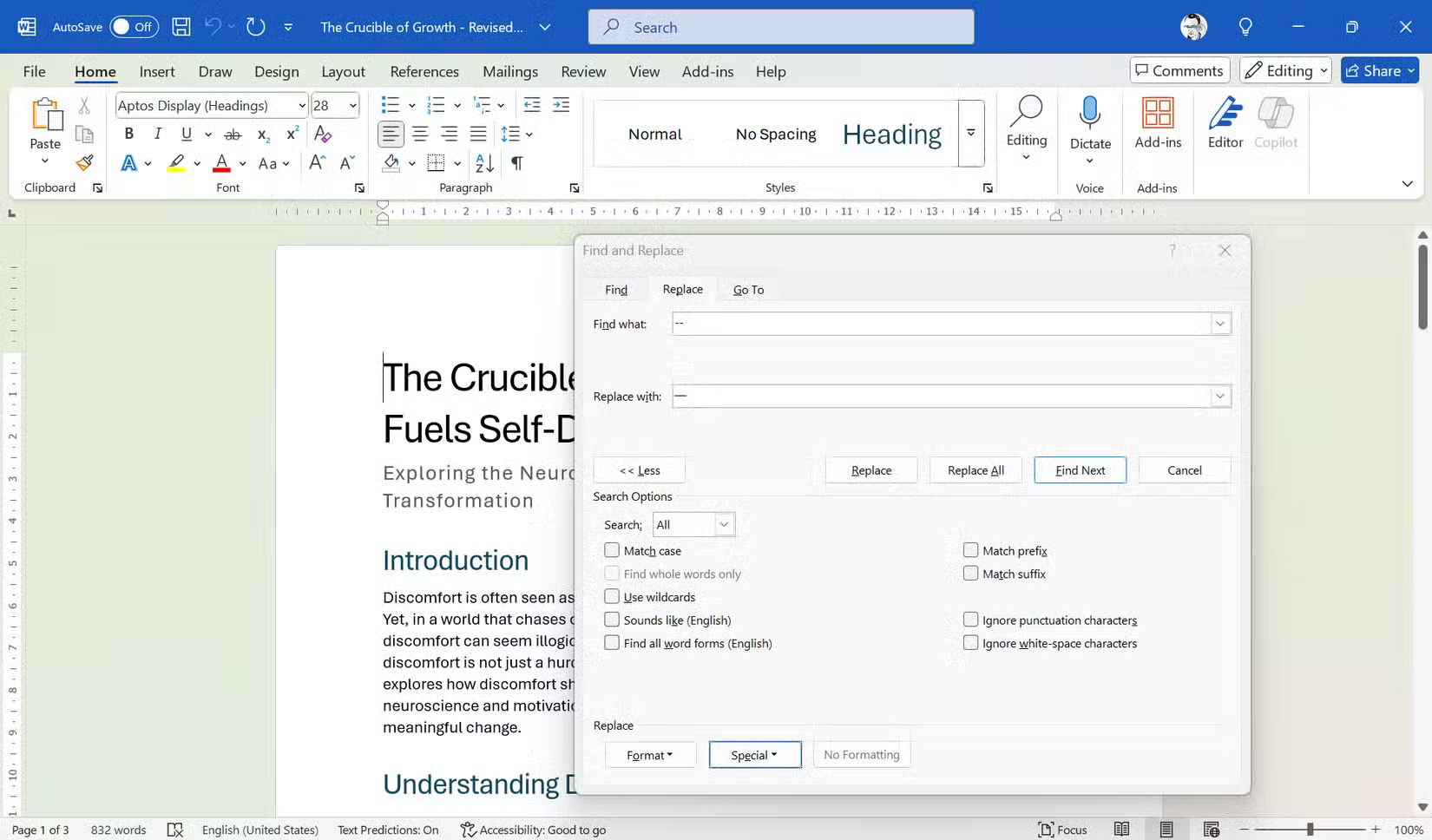
8. Nghe bằng Read Aloud
Tai chúng ta bắt được những gì mắt bỏ qua. Chọn bất kỳ văn bản nào và nhấn Ctrl + Alt + Dấu cách (hoặc chọn Review > Read Aloud). Word sẽ highlight từng từ khi nó đọc.
Hãy nhớ các phím tắt này để sử dụng hiệu quả hơn.
- Alt + Mũi tên phải tăng tốc; Alt + Mũi tên trái giảm tốc.
- Ctrl + Dấu cách tạm dừng hoặc tiếp tục.
Nên nhắm mắt khi nghe. Tính năng này cũng cho phép bạn tạm dừng hoặc bỏ qua các phần khi cần tập trung.
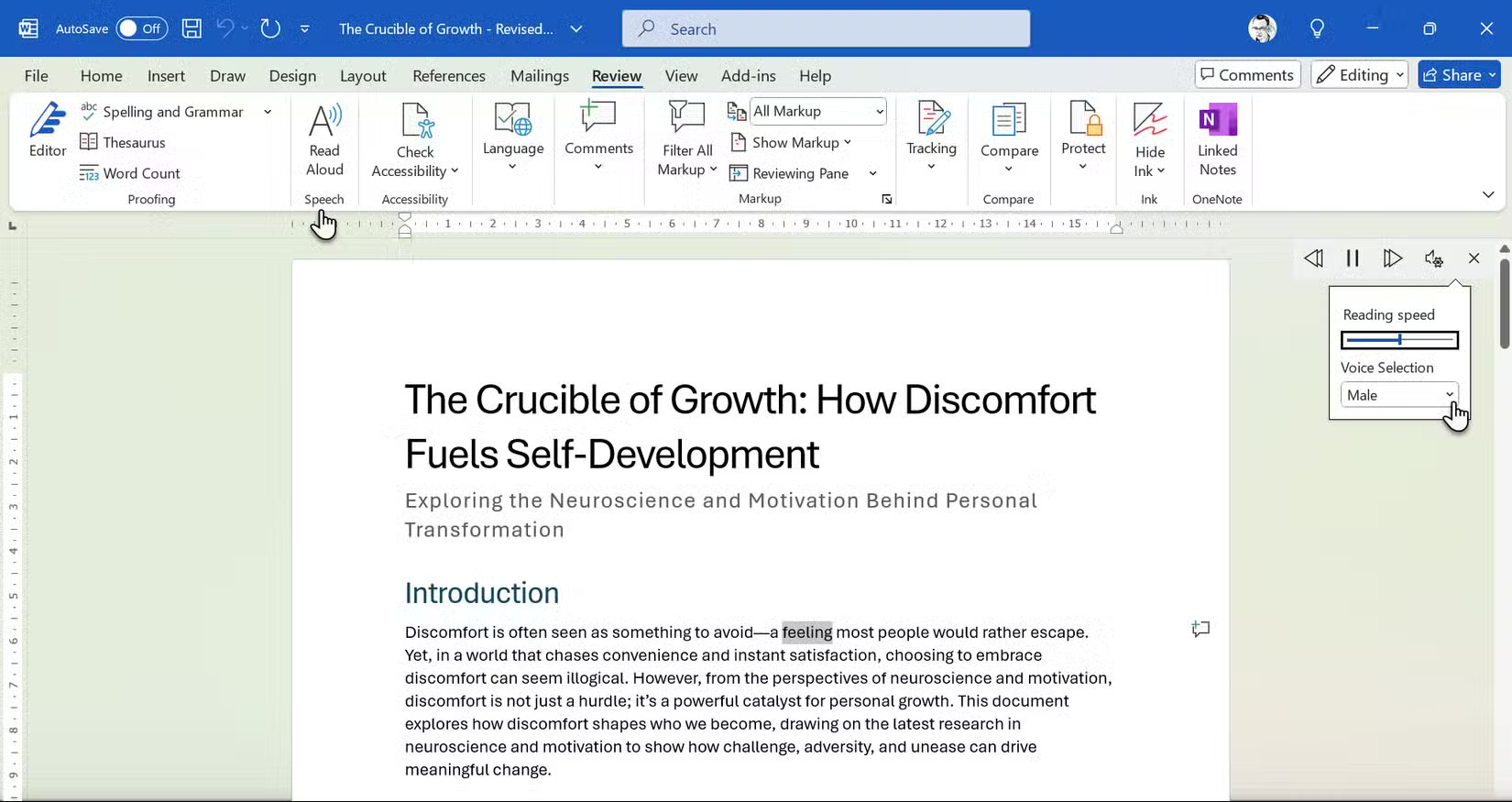
9. Thay đổi chế độ xem để có góc nhìn mới mẻ
Sau một thời gian, cùng một bố cục sẽ làm bạn mất tập trung. Hãy phá vỡ khuôn mẫu bằng cách chuyển đổi chế độ xem từ tab View.
- Web Layout: Xem tài liệu của bạn như một trang web liền mạch để kiểm tra cấu trúc và khoảng cách tổng thể.
- Outline View: Tập trung vào các tiêu đề và hệ thống phân cấp để đảm bảo tính logic. Trong Outline View, bạn thấy một phần nào đó bị sai thứ tự? Hãy kéo nó để sửa cấu trúc mà không cần phải lục tung văn bản.
- Read Mode: Chế độ này không phù hợp để chỉnh sửa vì nó ẩn ribbon. Chế độ này được thiết kế để đọc thoải mái với chế độ xem không bị phân tâm.
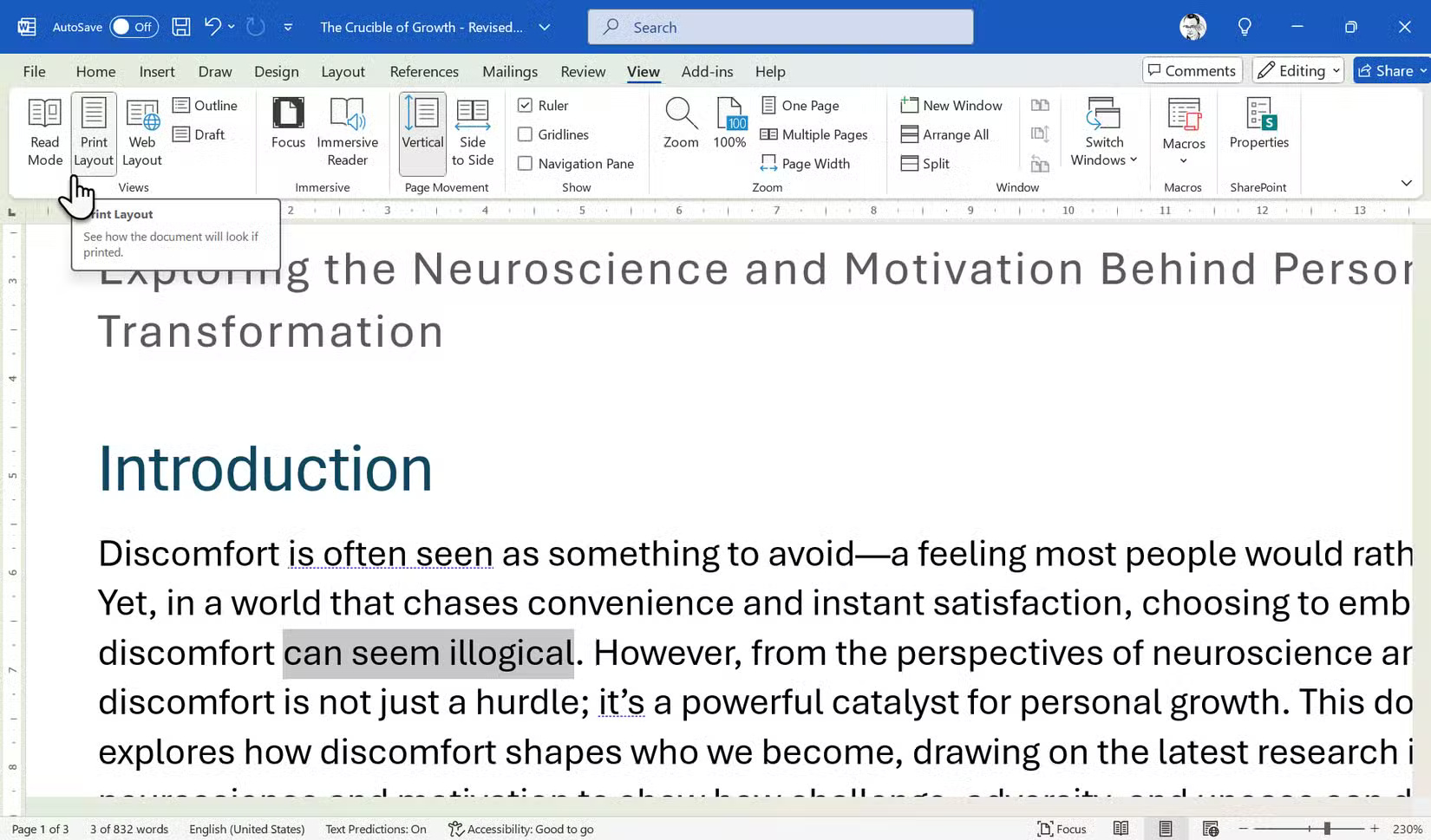
10. Nắm vững các phím tắt thiết yếu
Bạn không cần hàng trăm phím tắt; chỉ cần nhớ một số phím tắt thường dùng nhất. Ngoài ra, nhấn Alt sẽ bật Key Tips, hiển thị các chữ cái trên ribbon và Quick Access Toolbar khớp với các lệnh. Sau đó, nhấn Alt cùng với các chữ cái này cho phép bạn sử dụng những phím tắt mà không cần chuột.
Tham khảo: Tổng hợp phím tắt giúp xử lý văn bản nhanh hơn trong Microsoft Word để biết thêm chi tiết.
11. Tùy chỉnh Word để hiệu đính nhanh hơn
Hãy tinh chỉnh một vài cài đặt Word để giảm bớt công việc chỉnh sửa lặp đi lặp lại.
- Proofing rules: Trong File > Options > Proofing, hãy bật các tùy chọn bạn đánh giá cao (dấu phẩy Oxford) và tắt các tùy chọn nhắc nhở bạn không đánh giá cao.
- AutoCorrect: Thêm lỗi đánh máy thường gặp một lần; Word sẽ tự sửa lỗi cho bạn.
- Custom dictionary: Thêm các thuật ngữ chuyên ngành để chúng không bị gạch chân màu đỏ.
- Quick Access Toolbar: Nhấp vào menu drop-down > More Commands. Thêm Read Aloud, Track Changes và Accept Change để truy cập chỉ bằng một cú nhấp chuột.
- Navigation Pane: Bật qua View > Navigation Pane để chuyển giữa các phần.
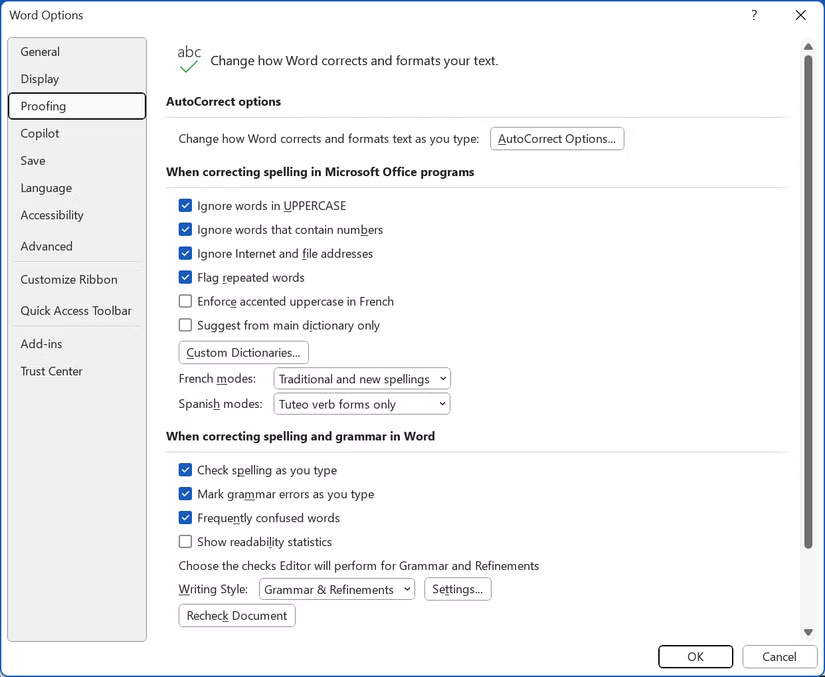
Với các thiết lập này, Word sẽ thực hiện một chút công việc trước khi bạn bắt đầu soát lỗi.
 Công nghệ
Công nghệ  AI
AI  Windows
Windows  iPhone
iPhone  Android
Android  Học IT
Học IT  Download
Download  Tiện ích
Tiện ích  Khoa học
Khoa học  Game
Game  Làng CN
Làng CN  Ứng dụng
Ứng dụng 


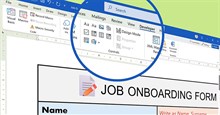



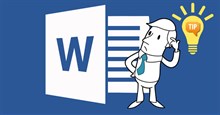











 Linux
Linux  Đồng hồ thông minh
Đồng hồ thông minh  macOS
macOS  Chụp ảnh - Quay phim
Chụp ảnh - Quay phim  Thủ thuật SEO
Thủ thuật SEO  Phần cứng
Phần cứng  Kiến thức cơ bản
Kiến thức cơ bản  Lập trình
Lập trình  Dịch vụ công trực tuyến
Dịch vụ công trực tuyến  Dịch vụ nhà mạng
Dịch vụ nhà mạng  Quiz công nghệ
Quiz công nghệ  Microsoft Word 2016
Microsoft Word 2016  Microsoft Word 2013
Microsoft Word 2013  Microsoft Word 2007
Microsoft Word 2007  Microsoft Excel 2019
Microsoft Excel 2019  Microsoft Excel 2016
Microsoft Excel 2016  Microsoft PowerPoint 2019
Microsoft PowerPoint 2019  Google Sheets
Google Sheets  Học Photoshop
Học Photoshop  Lập trình Scratch
Lập trình Scratch  Bootstrap
Bootstrap  Năng suất
Năng suất  Game - Trò chơi
Game - Trò chơi  Hệ thống
Hệ thống  Thiết kế & Đồ họa
Thiết kế & Đồ họa  Internet
Internet  Bảo mật, Antivirus
Bảo mật, Antivirus  Doanh nghiệp
Doanh nghiệp  Ảnh & Video
Ảnh & Video  Giải trí & Âm nhạc
Giải trí & Âm nhạc  Mạng xã hội
Mạng xã hội  Lập trình
Lập trình  Giáo dục - Học tập
Giáo dục - Học tập  Lối sống
Lối sống  Tài chính & Mua sắm
Tài chính & Mua sắm  AI Trí tuệ nhân tạo
AI Trí tuệ nhân tạo  ChatGPT
ChatGPT  Gemini
Gemini  Điện máy
Điện máy  Tivi
Tivi  Tủ lạnh
Tủ lạnh  Điều hòa
Điều hòa  Máy giặt
Máy giặt  Cuộc sống
Cuộc sống  TOP
TOP  Kỹ năng
Kỹ năng  Món ngon mỗi ngày
Món ngon mỗi ngày  Nuôi dạy con
Nuôi dạy con  Mẹo vặt
Mẹo vặt  Phim ảnh, Truyện
Phim ảnh, Truyện  Làm đẹp
Làm đẹp  DIY - Handmade
DIY - Handmade  Du lịch
Du lịch  Quà tặng
Quà tặng  Giải trí
Giải trí  Là gì?
Là gì?  Nhà đẹp
Nhà đẹp  Giáng sinh - Noel
Giáng sinh - Noel  Hướng dẫn
Hướng dẫn  Ô tô, Xe máy
Ô tô, Xe máy  Tấn công mạng
Tấn công mạng  Chuyện công nghệ
Chuyện công nghệ  Công nghệ mới
Công nghệ mới  Trí tuệ Thiên tài
Trí tuệ Thiên tài